微信怎么截图截长图 微信截长图的方法
更新时间:2023-10-13 15:00:42作者:jiang
在如今的社交媒体时代,微信已经成为了人们生活中不可或缺的一部分,有时我们在微信中遇到了一些重要信息需要截图保存,而这些信息可能会超出屏幕大小,导致无法一次性截取完整的内容。为了解决这一问题,微信推出了截长图的功能,让用户能够轻松地截取整个页面的内容。微信怎么截图截长图呢?接下来我们将为您介绍微信截长图的方法。
具体步骤:
1.首先在手机上打开微信。
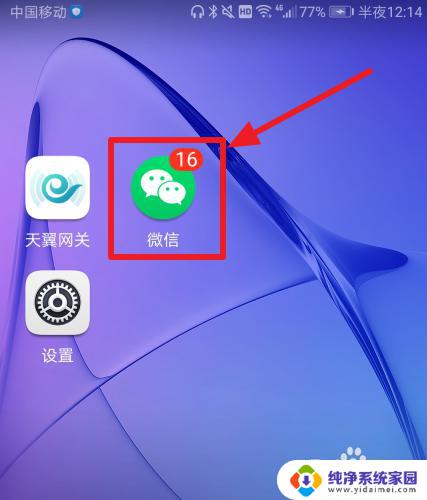
2.然后选择想要截图的聊天对话。
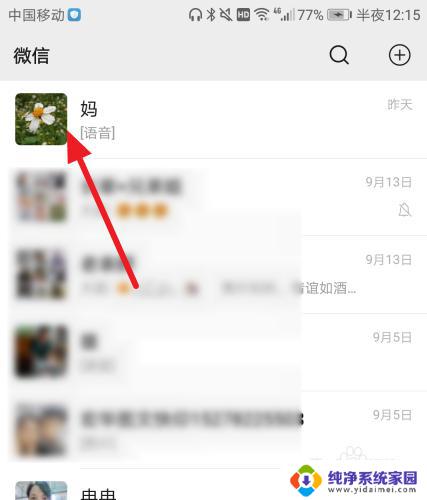
3.进入聊天界面后,滑动到上方开始截图的位置。注意不能在底部截长图。
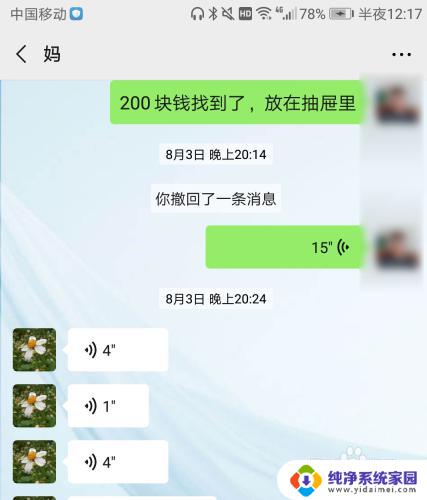
4.在屏幕的上方点击向下滑动,点击【截屏】。
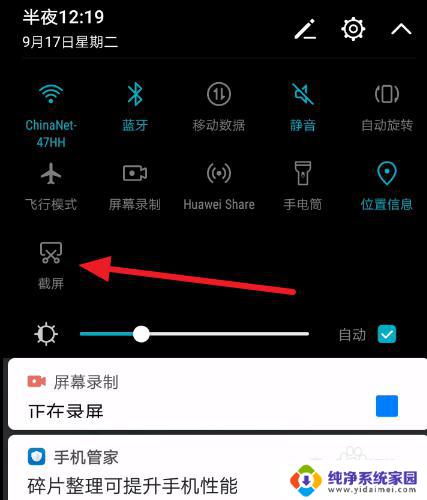
5.然后快速点击【滚动截屏】。
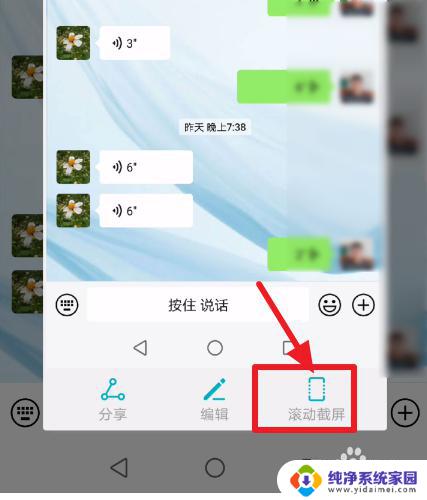
6.它会显示正在滚动截图,你可以点击滚动区域完成截图。也可以等待它自动滚动截到底部完成截图。
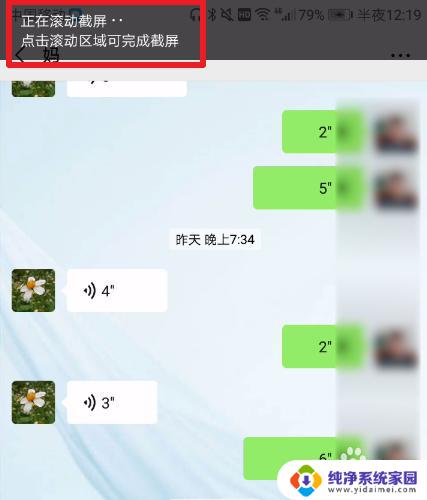
7.完成截图之后点击编辑 。
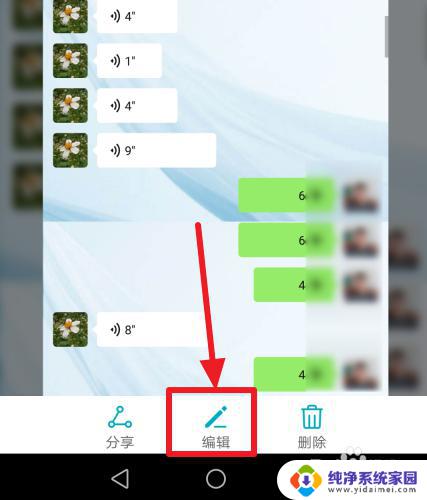
8.然后可以根据自己的需要对聊天记录进行编辑 ,完成之后,点击保存图标即可。
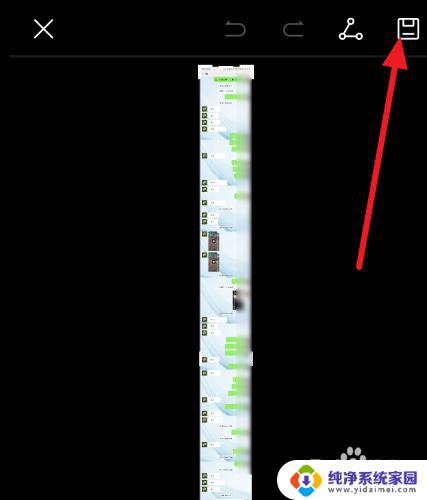
9.总结:
1、打开微信,进入到要截图的界面。
2、在屏幕的上方向下滑动,点击截屏。然后快速按下滚动截屏。
3、完成截图后点击编辑,再点击保存即可完成微信截长图。
以上是微信如何截取长图的全部内容,如果你遇到这种情况,请按照我的方法进行解决,希望这能帮助到你。
微信怎么截图截长图 微信截长图的方法相关教程
- 微信怎么发长截图 微信长截图怎么截取全屏
- 微信聊天记录怎么长截图 微信聊天记录怎么截图长图
- 微信聊天怎么截长图 微信截取聊天记录为长图
- 微信怎么弄长截图 如何将微信聊天记录截取为长图
- 如何微信滚动截屏长图 微信截长图的步骤
- 怎样截屏微信聊天记录长图 微信聊天记录截取长图步骤
- 微信怎样长截图 如何在微信中做长截图
- 微信聊天长截图怎么截图 微信中如何将聊天记录截取为长图
- 电脑怎么长截图怎么截 电脑截长图的方法
- 电脑截图截长图怎么截 电脑上截长图的步骤
- 笔记本开机按f1才能开机 电脑每次启动都要按F1怎么解决
- 电脑打印机怎么设置默认打印机 怎么在电脑上设置默认打印机
- windows取消pin登录 如何关闭Windows 10开机PIN码
- 刚刚删除的应用怎么恢复 安卓手机卸载应用后怎么恢复
- word用户名怎么改 Word用户名怎么改
- 电脑宽带错误651是怎么回事 宽带连接出现651错误怎么办